防火墙如何添加端口
华为防火墙配置教程
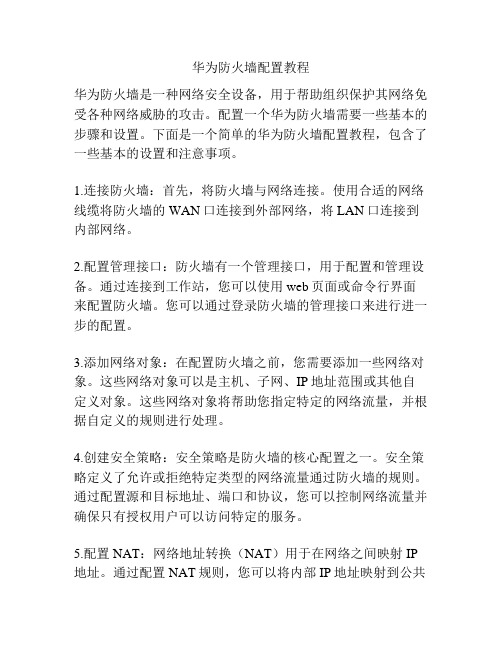
华为防火墙配置教程华为防火墙是一种网络安全设备,用于帮助组织保护其网络免受各种网络威胁的攻击。
配置一个华为防火墙需要一些基本的步骤和设置。
下面是一个简单的华为防火墙配置教程,包含了一些基本的设置和注意事项。
1.连接防火墙:首先,将防火墙与网络连接。
使用合适的网络线缆将防火墙的WAN口连接到外部网络,将LAN口连接到内部网络。
2.配置管理接口:防火墙有一个管理接口,用于配置和管理设备。
通过连接到工作站,您可以使用web页面或命令行界面来配置防火墙。
您可以通过登录防火墙的管理接口来进行进一步的配置。
3.添加网络对象:在配置防火墙之前,您需要添加一些网络对象。
这些网络对象可以是主机、子网、IP地址范围或其他自定义对象。
这些网络对象将帮助您指定特定的网络流量,并根据自定义的规则进行处理。
4.创建安全策略:安全策略是防火墙的核心配置之一。
安全策略定义了允许或拒绝特定类型的网络流量通过防火墙的规则。
通过配置源和目标地址、端口和协议,您可以控制网络流量并确保只有授权用户可以访问特定的服务。
5.配置NAT:网络地址转换(NAT)用于在网络之间映射IP 地址。
通过配置NAT规则,您可以将内部IP地址映射到公共IP地址,从而使内部网络与外部网络进行通信。
6.配置VPN:如果您需要在不同地点或组织之间建立安全的连接,您可以配置虚拟专用网络(VPN)。
使用VPN,您可以通过互联网建立加密通道,以确保数据的安全性。
7.启用日志和监控:防火墙通常提供日志和监控功能,用于记录网络流量并检测异常活动。
通过启用日志和监控功能,您可以实时跟踪网络流量、检测入侵行为并及时采取措施。
8.定期更新:网络安全威胁不断演变,所以定期更新防火墙的固件和软件版本非常重要。
华为通常会发布补丁和更新,以修复已知的安全漏洞和提供新的功能。
总结:这个华为防火墙配置教程提供了一些基本的步骤和设置,以帮助您开始配置防火墙。
在实际配置防火墙时,可能还需要考虑其他方面,如安全策略的优化和防火墙的高可用性。
如何在网络防火墙上配置端口映射?(五)

如何在网络防火墙上配置端口映射随着互联网的快速发展,越来越多的人开始搭建自己的服务器,搭建个人网站或者进行远程访问等操作。
在这个过程中,配置网络防火墙上的端口映射就显得非常重要。
本文将介绍如何在网络防火墙上进行端口映射的配置。
1. 确定需要映射的端口首先,我们需要确定需要映射的端口。
通常情况下,我们会选择一些常用的服务端口,比如 Web 服务器常用的80端口,或者FTP服务器常用的21端口。
当然,具体选择哪些端口取决于你所搭建的服务类型。
2. 登录网络防火墙管理界面接下来,我们需要登录网络防火墙的管理界面。
通常情况下,我们可以通过输入防火墙的 IP 地址,然后输入登录凭证(用户名和密码)来实现登录。
3. 找到端口映射配置选项在登录之后,我们需要找到端口映射配置选项。
不同品牌的防火墙管理界面可能有所不同,但是一般都会有一个“端口映射”或者“端口转发”之类的选项。
我们需要根据具体情况,在管理界面中找到该选项。
4. 添加映射规则一般来说,我们可以在端口映射配置界面中找到一个“添加规则”或者类似的按钮。
我们需要点击该按钮,然后填写相关信息。
通常来说,我们需要填写的信息包括映射规则的名称、外部端口号、内部 IP 地址以及内部端口号等。
5. 保存配置并测试映射在添加完端口映射规则之后,我们需要保存配置,并进行相应的测试。
我们可以通过访问外部IP地址和对应的映射端口,来测试映射是否成功。
如果一切正常,我们就可以在外部网络中访问到我们所搭建的服务器或服务了。
需要注意的是,配置端口映射要确保网络防火墙的安全性。
我们应该仅开放必需的端口,并在配置时使用较强的密码来保护管理界面。
另外,如果我们所使用的网络防火墙不支持端口映射,我们还可以考虑使用其他解决方案,比如在路由器上配置端口转发。
在结束之前,还要提醒大家,网络防火墙的配置并不是一个简单的过程,需要一定的技术基础和经验。
对于那些不熟悉网络配置的人来说,建议寻求专业人士的帮助。
如何用命令通过防火墙进行端口开放映射?

防火墙用命令如何进行端口开放?
首先进入服务器打开登录上防火墙然后进行以下命令操作
1、输入:“dis ”按TAB 键
2、输入:“cu”按TAB键后操作回车键打开系统配置,
3、系统配置一次显示不完按空格键直到没有界面出现为止,此时(向上移动可看到外网映射到内网服务器的历史端口)
4、输入;“sys”按TAB 键出现下面界面
5、出现以上界面按回车键出现下面界面
6、另起一行执行“inter”按TAB 键继续向下操作
7、然后继续输入英文小写“g”后按TAB 键执行命令界面。
8、最后在输入“0/3”执行,然后继续执行“nat server protocol tcp global 公网IP+ 端口inside 服务器IP+端口”命令即可完成端口开放。
如何在网络防火墙上配置端口映射?(六)
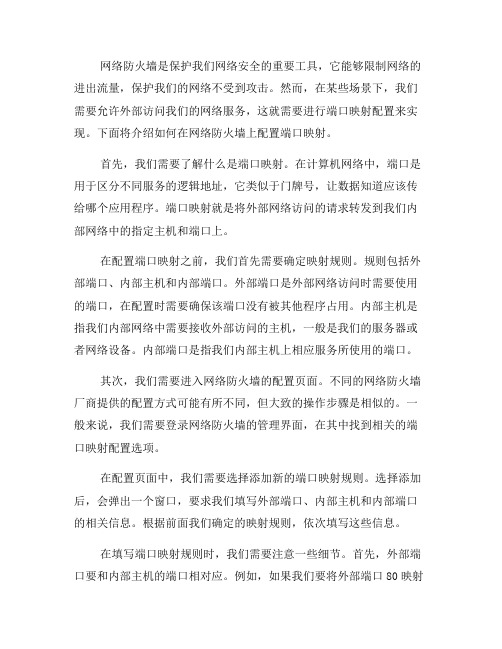
网络防火墙是保护我们网络安全的重要工具,它能够限制网络的进出流量,保护我们的网络不受到攻击。
然而,在某些场景下,我们需要允许外部访问我们的网络服务,这就需要进行端口映射配置来实现。
下面将介绍如何在网络防火墙上配置端口映射。
首先,我们需要了解什么是端口映射。
在计算机网络中,端口是用于区分不同服务的逻辑地址,它类似于门牌号,让数据知道应该传给哪个应用程序。
端口映射就是将外部网络访问的请求转发到我们内部网络中的指定主机和端口上。
在配置端口映射之前,我们首先需要确定映射规则。
规则包括外部端口、内部主机和内部端口。
外部端口是外部网络访问时需要使用的端口,在配置时需要确保该端口没有被其他程序占用。
内部主机是指我们内部网络中需要接收外部访问的主机,一般是我们的服务器或者网络设备。
内部端口是指我们内部主机上相应服务所使用的端口。
其次,我们需要进入网络防火墙的配置页面。
不同的网络防火墙厂商提供的配置方式可能有所不同,但大致的操作步骤是相似的。
一般来说,我们需要登录网络防火墙的管理界面,在其中找到相关的端口映射配置选项。
在配置页面中,我们需要选择添加新的端口映射规则。
选择添加后,会弹出一个窗口,要求我们填写外部端口、内部主机和内部端口的相关信息。
根据前面我们确定的映射规则,依次填写这些信息。
在填写端口映射规则时,我们需要注意一些细节。
首先,外部端口要和内部主机的端口相对应。
例如,如果我们要将外部端口80映射到内部主机的8080端口上,那么需要确保外部端口和内部主机的端口相同。
其次,我们需要确保内部主机的IP地址是正确的,否则无法将外部访问请求正确地转发到内部主机上。
填写完端口映射规则后,我们需要保存并应用配置。
保存后,网络防火墙会自动生效,并开始根据我们的端口映射规则进行流量转发。
在保存配置之前,我们可以先进行一些简单的测试,确保端口映射配置正确无误。
需要注意的是,在配置端口映射规则时,我们应该谨慎选择外部端口。
一些常用的端口,如80端口用于HTTP服务,22端口用于SSH服务等,可能已经被其他服务占用。
firewalld防火墙端口配置规则
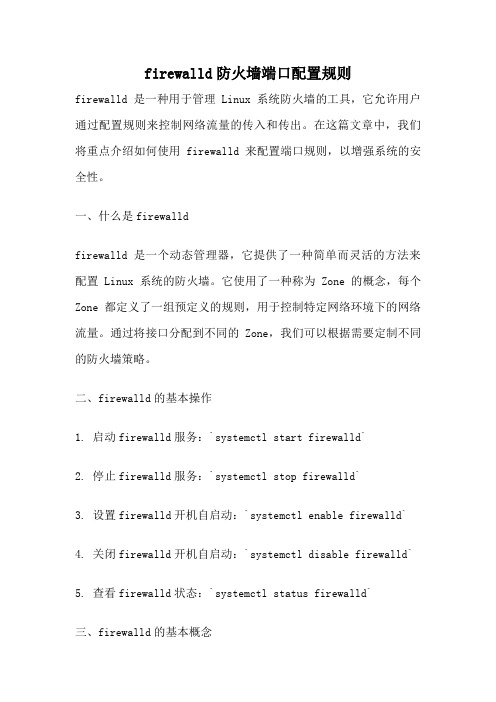
firewalld防火墙端口配置规则firewalld是一种用于管理Linux系统防火墙的工具,它允许用户通过配置规则来控制网络流量的传入和传出。
在这篇文章中,我们将重点介绍如何使用firewalld来配置端口规则,以增强系统的安全性。
一、什么是firewalldfirewalld是一个动态管理器,它提供了一种简单而灵活的方法来配置Linux系统的防火墙。
它使用了一种称为Zone的概念,每个Zone都定义了一组预定义的规则,用于控制特定网络环境下的网络流量。
通过将接口分配到不同的Zone,我们可以根据需要定制不同的防火墙策略。
二、firewalld的基本操作1. 启动firewalld服务:`systemctl start firewalld`2. 停止firewalld服务:`systemctl stop firewalld`3. 设置firewalld开机自启动:`systemctl enable firewalld`4. 关闭firewalld开机自启动:`systemctl disable firewalld`5. 查看firewalld状态:`systemctl status firewalld`三、firewalld的基本概念1. Zone:Zone是firewalld用来定义不同网络环境的概念,每个Zone都有一组预定义的规则。
常见的Zone有public、internal、external等。
2. Service:Service是一组预定义的规则集合,用于允许或拒绝特定的网络服务。
firewalld中已经预定义了许多Service,如http、ssh等。
3. Port:Port是用来定义网络端口的。
我们可以通过添加Port规则来控制特定端口的访问。
四、添加端口规则1. 添加永久规则:`firewall-cmd --permanent --add-port=80/tcp`这条命令将添加一个永久性的规则,允许TCP流量通过80端口。
华为防火墙端口配置策略和步骤

华为防火墙端口配置策略和步骤
华为防火墙的端口配置步骤如下:
1. 登录华为防火墙的命令行界面或Web界面。
2. 创建一个策略。
在命令行界面中,执行以下命令:
firewall policy {policy-name}
其中,{policy-name}是你自定义的策略名称。
3. 配置策略的基本属性。
在命令行界面中,执行以下命令: policy {policy-name}
你将进入策略的编辑模式,可以配置策略的名称、描述、动作等属性。
4. 配置策略的匹配条件。
在策略编辑模式下,执行以下命令: rule {rule-name} source {source-address} destination {destination-address} [service {service-name}]
其中,{rule-name}是你自定义的规则名称,{source-address}是源地址,{destination-address}是目的地址,{service-name}是服务类型。
可以根据需要添加多条匹配规则。
5. 配置策略的动作。
在策略编辑模式下,执行以下命令:
action {action-name}
其中,{action-name}是策略执行的动作,可以是允许通过、禁止通过等。
6. 应用策略。
在策略编辑模式下,执行以下命令:
quit
这将退出策略编辑模式,使修改生效。
以上是一个基本的端口配置策略的步骤,可以根据具体的需求
和设备进行适当调整。
同时,华为防火墙还有更多高级功能和配置选项,可以根据实际情况进行深入学习和配置。
如何在网络防火墙上配置端口映射?(七)
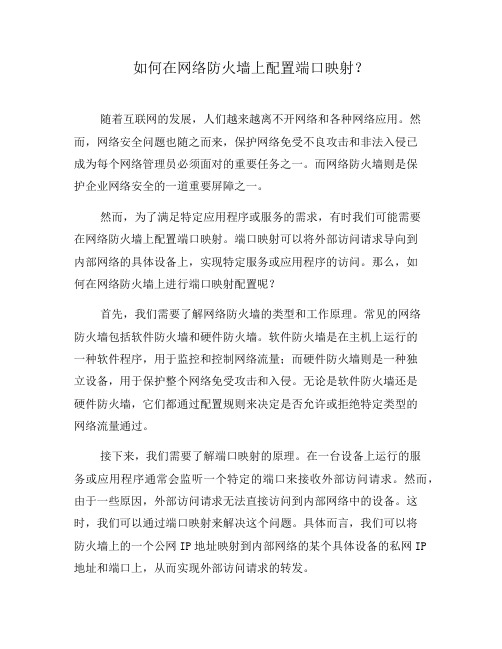
如何在网络防火墙上配置端口映射?随着互联网的发展,人们越来越离不开网络和各种网络应用。
然而,网络安全问题也随之而来,保护网络免受不良攻击和非法入侵已成为每个网络管理员必须面对的重要任务之一。
而网络防火墙则是保护企业网络安全的一道重要屏障之一。
然而,为了满足特定应用程序或服务的需求,有时我们可能需要在网络防火墙上配置端口映射。
端口映射可以将外部访问请求导向到内部网络的具体设备上,实现特定服务或应用程序的访问。
那么,如何在网络防火墙上进行端口映射配置呢?首先,我们需要了解网络防火墙的类型和工作原理。
常见的网络防火墙包括软件防火墙和硬件防火墙。
软件防火墙是在主机上运行的一种软件程序,用于监控和控制网络流量;而硬件防火墙则是一种独立设备,用于保护整个网络免受攻击和入侵。
无论是软件防火墙还是硬件防火墙,它们都通过配置规则来决定是否允许或拒绝特定类型的网络流量通过。
接下来,我们需要了解端口映射的原理。
在一台设备上运行的服务或应用程序通常会监听一个特定的端口来接收外部访问请求。
然而,由于一些原因,外部访问请求无法直接访问到内部网络中的设备。
这时,我们可以通过端口映射来解决这个问题。
具体而言,我们可以将防火墙上的一个公网IP地址映射到内部网络的某个具体设备的私网IP 地址和端口上,从而实现外部访问请求的转发。
在配置端口映射之前,我们需要先获取网络防火墙的管理权限。
这个权限通常是由网络管理员或具备相关权限的人员来掌控和管理的。
一旦获取了管理权限,我们就可以开始进行端口映射的配置了。
首先,我们需要明确将要映射的外部端口和内部端口。
外部端口是指用户从公网访问的端口,而内部端口是指映射到内部网络设备上的端口。
然后,我们需要确定要映射的内部设备的IP地址。
这是非常重要的一步,因为配置错误的IP地址可能导致映射不成功或者导致其他网络问题。
接下来,我们需要登录到网络防火墙的配置界面。
不同的网络防火墙厂商可能有不同的管理界面和配置方式,但大部分情况下,我们可以通过浏览器访问防火墙的IP地址,并使用管理员账号和密码进行登录。
centos 7 防火墙添加端口与修改ssh端口

centos 7 防火墙添加端口与修改ssh端口添加端口:1.查看已开放的端口(默认不开放任何端口)firewall-cmd --list-ports2.开启80端口firewall-cmd --zone=public(作用域) --add-port=80/tcp(端口和访问类型) --permanent(永久生效) 3.重启防火墙firewall-cmd --reload4.停止防火墙systemctl stop firewalld.service5.禁止防火墙开机启动systemctl disable firewalld.service6.删除firewall-cmd --zone= public --remove-port=80/tcp --permanent修改ssh端口:1 vi /etc/ssh/sshd_config2 向防火墙中添加端口的命令为:firewall-cmd --zone=public --add-port=10022/tcp --permanentreaload 防火墙规则:firewall-cmd --reload查看端口是否添加成功:firewall-cmd --zone=public --query-port=10022/tcp3 向SELinux中添加修改的SSH端口:在向SELinux中添加端口之前需要先安装SELinux的管理工具semanage (如果已经安装了就直接到下一步) :yum provides semanage在这里我们看到运行semanage需要先安装其依赖工具包policycoreutils-python :yum install policycoreutils-python4 安装好之后,可以直接使用semanage 命令:查询当前ssh 服务端口:semanage port -l | grep ssh向SELinux 中添加ssh 端口:semanage port -a -t ssh_port_t -p tcp 10022验证ssh 端口是否添加成功:semanage port -l | grep ssh添加成功之后就可以重启ssh 服务了:systemctl restart sshd.service5 永久关闭selinux:(这一步关不关的都可以)vi /etc/selinux/config将SELINUX=enforcing改为SELINUX=disabled6 使用新端口远程并注释掉默认22端口。
- 1、下载文档前请自行甄别文档内容的完整性,平台不提供额外的编辑、内容补充、找答案等附加服务。
- 2、"仅部分预览"的文档,不可在线预览部分如存在完整性等问题,可反馈申请退款(可完整预览的文档不适用该条件!)。
- 3、如文档侵犯您的权益,请联系客服反馈,我们会尽快为您处理(人工客服工作时间:9:00-18:30)。
防火墙如何添加端口
查看端口在Windows 2000/XP/Server 2003中要查看端口,可以使用Netstat命令:依次点击“开始→运行”,键入“cmd”并回车,打开命令提示符窗口。
在命令提示符状态下键入“netstat -a -n”,按下回车键后就可以看到以数字形式显示的TCP和UDP连接的端口号及状态。
Netstat命令用法命令格式:Netstat -a -e -n -o -s-an -a 表示显示所有活动的TCP 连接以及计算机监听的TCP和UDP端口。
-e 表示显示以太网发送和接收的字节数、数据包数等。
-n 表示只以数字形式显示所有活动的TCP连接的地址和端口号。
-o 表示显示活动的TCP连接并包括每个连接的进程ID(PID)。
-s 表示按协议显示各种连接的统计信息,包括端口号。
-an 查看所有开放的端口
给你介绍一个在手工在windows里面设置的方法
本地连接》》状态》》属性》》tcp/ip协议》》属性》》高级》》选项》》属性》》启用TCP/IP 删选》》只把你需要的端口填上去。
其余都不要就可以了
还有一些默认的端口需要手工去修改注册表
1.关闭139端口:139端口是NetBIOS Session端口,用来文件和打印共享,注意的是运行samba的unix机器也开放了139端口,功能一样。
关闭139口听方法是在“网络和拨号连接”中“本地连接”中选取“Internet协议(TCP/IP)”属性,进入“高级TCP/IP设置”“WINS设置”里面有一项“禁用TCP/IP的NETBIOS”,打勾就关闭了139端口。
2.关闭445端口:修改注册表,添加一个键值
[HKEY_LOCAL_MACHINE\SYSTEM\CurrentControlSet\Services\NetBT\Parameters] "SMBDeviceEnabled"=dword:00000000
再就是用防火墙了,我推存用blackice。
